はじめに
趣味でプログラミングを勉強しているのですが、ふと「チャットボット作れたら面白いんじゃね?」と思い、今更ながら開発してみようと挑戦をしました。
苦戦しつつも"圧倒的コピペ"により、とりあえず動くものが出来たので投稿をします。
※Qiitaは初めての投稿になるので、あたたか〜く読んでもらえると幸いです。
※また前提として私はエンジニアでは無いため、見当違いの事を書いていたらご指摘をお願いいたします・・・
自己紹介
・社会人3年目
・事業会社でマーケティングに従事
・学生時代は理系でJavaを少し経験
・趣味でプログラミングを長く浅く続けている
・GitHubアカウント:https://github.com/neonsk
作ったもの
LINE上にて、入力に対してオウム返しをし、「天気」と入力した時だけ天気の情報を返してくれるBotを開発しました。天気の情報はlivedoorの天気APIを活用しています。
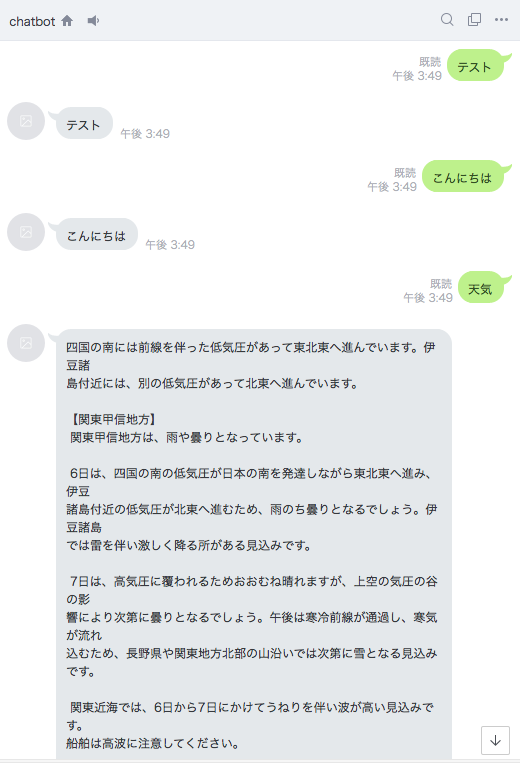
手順
1.LINE Developers アカウントの作成
こちらのURLから簡単にアカウントを作成することが出来ます。というより既存のLINEアカウントでログインをするイメージです。
https://developers.line.biz/ja/?status=success
LINE Developersのアカウントを作成後ログインし、プロバイダー、新規チャネルの作成を行うと、下記のような管理画面が表示されます。ここに記載されている「Channel Secret」、「アクセストークン」を後ほどのpythonファイルに転記し、「Webhook URL」は後ほど設定します。
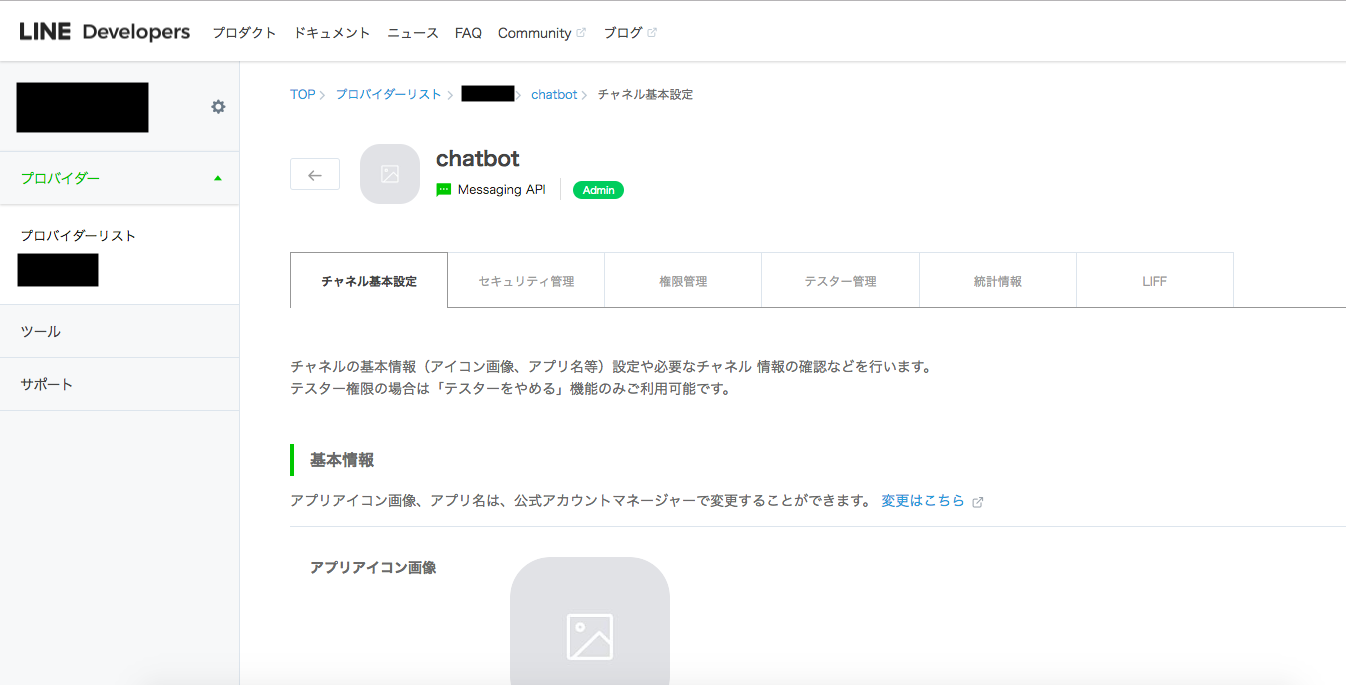
2.Herokuアカウントの作成
LINEのチャットボットではHerokuを活用している事例が圧倒的に多かったので、こちらを活用します。
Herokuとは簡単にいうと「アプリを実行するためのプラットフォーム」です。無料で活用でき、Gitにてpushすることで、pythonなどのファイルをアップロードできます。
(Herokuの詳しい内容はこちらが分かり易かったです。https://www.sejuku.net/blog/7858)
まずはHerokuにてアカウントを作成し、HerokuCLIをダウンロードしコマンドラインにてHerokuを実行できるようにします。
https://id.heroku.com/login
その後、コマンドラインよりログイン、アプリの登録、環境変数の設定、を行います。
LINEDevelopersの管理画面を確認し、文字列Aには「Chanel Secret」の文字列を、文字列Bには「アクセストークン」を発行し、発行された文字列を入力します。
※herokuに「linechabot-sk」というアプリ名を登録する場合の記載
$ heroku login
(自身のログインID・PASS入力)
$ heroku create linechatbot-sk
$ heroku config:set YOUR_CHANNEL_SECRET="文字列A" --app linechabot-sk
$ heroku config:set YOUR_CHANNEL_ACCESS_TOKEN="文字列B" --app linechabot-sk
3.実装
Googleで「line chatbot python」と検索すると多くの方のソースコードが出てくるので、完全にそちらを引用しました。また直近APIで天気情報の取得を学習したので、そのAPIもソースに組み込みました。
from flask import Flask,request,abort
from linebot import LineBotApi,WebhookHandler
from linebot.exceptions import InvalidSignatureError
from linebot.models import MessageEvent,TextMessage,TextSendMessage
import os
import requests
import pprint
app=Flask(__name__)
# 環境変数の取得
YOUR_CHANNEL_ACCESS_TOKEN="文字列B"
YOUR_CHANNEL_SECRET="文字列A"
line_bot_api=LineBotApi(YOUR_CHANNEL_ACCESS_TOKEN)
handler=WebhookHandler(YOUR_CHANNEL_SECRET)
@app.route("/callback",methods=["POST"])
def callback():
signature=request.headers["X-Line-Signature"]
body=request.get_data(as_text=True)
app.logger.info("Request body"+body)
try:
handler.handle(body,signature)
except InvalidSignatureError:
abort(400)
return "OK"
@handler.add(MessageEvent,message=TextMessage)
def handle_message(event):
#入力された文字列を格納
push_text = event.message.text
#リプライする文字列
if push_text == "天気":
url = 'http://weather.livedoor.com/forecast/webservice/json/v1?city=130010'
api_data = requests.get(url).json()
for weather in api_data['forecasts']:
weather_date = weather['dateLabel']
weather_forecasts = weather['telop']
print(weather_date + ':' + weather_forecasts)
reply_text = api_data["description"]["text"]
else:
reply_text = push_text
#リプライ部分の記述
line_bot_api.reply_message(event.reply_token,TextSendMessage(text=reply_text))
if __name__=="__main__":
port=int(os.getenv("PORT",5000))
app.run(host="0.0.0.0",port=port)
ちなみに下記の部分がBotとして返す値となるので、「reply_text」に代入する文字列を変更すれば、様々な返答をすることができるようになります。今回の場合はLINE上で入力された文字列が「天気」の場合のみif文により天気の情報を取得し、「reply_text」に代入をするようにしています。
# リプライ部分の記述
line_bot_api.reply_message(event.reply_token,TextSendMessage(text=reply_text))
その他、下記ファイルをそれぞれ作成しました。
python-3.6.0
Flask==0.12
line-bot-sdk
web: python main.py
ちなみに上記4つのファイルは同一ディレクトリに格納しておきます。
私の場合は下記のようなディレクトリに格納しております。
Desktop/linechatbot/
→main.py
→Procfile
→requirements.txt
→runtime.txt
4.ファイルのデプロイ
Herokuのアプリからソースコードをローカルにコピーし、デプロイできるようにします。
$ heroku login
$ heroku git:clone -a linechatbot-sk
コマンドよりデプロイ出来る状態か確認します。
$ git remote -v
heroku https://git.heroku.com/linechatbot-sk.git (fetch)
heroku https://git.heroku.com/linechatbot-sk.git (push)
実装にて作成した4つのファイルをHerokuにデプロイします。
$ git init
$ git add .
$ git commit -m "任意の文字列"
$ git push heroku master
5.Webhookの設定
LINE上に投稿された文字列を飛ばす先のURLの設定を行います。
LINE Developersの管理画面にて下記設定を行います。
・Webhook送信 : 利用する
・Webhook URL : https://linechatbot-sk.herokuapp.com/callback
以上で設定、実装は終了となります!
スマホでLINEを友達登録し、何らかの投稿を行うと返答をしてくれると思います。
所感・学んだこと
-簡単にチャットボットを作ることができ、純粋に感動した
-git、Herokuの使い方を何となく覚えた
-上手く繋がらない時のエラーと戦う忍耐力が付いた
詰まったポイント
LINE Developers のWebhookURLにて接続エラーが発生する
接続確認を行うと赤字でエラーが発生しており、解消しようとひたすら戦っていたのですが、結論解消しなくても接続ができました。理由は良くわからないのですが、時間を消費してしまいました。。

LINEからの応答が無い
LINEに投稿をしても全く返答が無い状態が続いておりました。
原因はgitに別途レポジトリを作成しており、そこにひたすらpushをし、繋ごうとしていました。
冷静に考えてみれば、Herokuにpushをしていないため、LINE側からすると「https://git.heroku.com/linechatbot-sk.git に飛ばせって記入したくせに、そんなファイルねーじゃねえか!」ってなる話でした。
しっかり下記を実行する事で解決しました。(数時間費やしてしまったなあ。。)
$ heroku login
$ heroku git:clone -a linechatbot-sk
$ git remote -v
heroku https://git.heroku.com/linechatbot-sk.git (fetch)
heroku https://git.heroku.com/linechatbot-sk.git (push)
今後やりたい事
・(出来るのであれば)AlexaとLINEチャットボットを連携させ、LINE上からAlexaに指示を出す
・チャットボットと他のAPIを連携させ、何か面白そうなボットを作る
参考
下記を見ながら色々調べ実装することができました。ありがとうございました!
・Git の基礎勉強 〜Git によるバージョン管理を使う〜
https://tracpath.com/bootcamp/learning_git_firststep.html
・PythonでLine botを作ってみた
https://qiita.com/krocks96/items/67f7510b36945eb9689b